Wie man perfekte „Süßes-oder-Saures“-Videos in 6 Schritten erstellt
„Süßes oder Saures“ ist eine Lieblingsbeschäftigung von Kindern zu Halloween und die beste Zeit, um lustige Videos von Kindern in ihren Kostümen aufzunehmen.
 100% Sicherheit Verifiziert | Kein Abozwang | Keine Malware
100% Sicherheit Verifiziert | Kein Abozwang | Keine MalwareOct 15, 2024• Bewährte Lösungen
„Süßes oder Saures“ ist eine Lieblingsbeschäftigung von Kindern zu Halloween und die beste Zeit, um lustige Videos von Kindern in ihren Kostümen aufzunehmen. Es macht Spaß, einem Video einen Halloween-Retro-Style zu verpassen, und dazu finden sie die perfekte Retro-Musik, Titel und Overlays in der Halloween Version vom Filmora Video Editor.
Bevor wir mit der Bearbeitung beginnen, stellen Sie sicher, dass Sie die neuste Version von Filmora Video Editor auf Ihrem Computer installiert haben. Wenn Sie die Version noch nicht heruntergeladen haben, können Sie sie hier kostenlos ausprobieren, indem Sie auf die Schaltfläche klicken.
Schritt für Schritt Tutorial, um Halloween-Videos für Kinder zu erstellen
1. Videos importieren
Öffnen Sie Filmora im Full-Feature-Modus und importieren Sie Ihre Filmmaterial. Ich stelle immer sicher, dass meine Clips schön organsiert sind, daher lege ich einen neuen Ordner an und nenne ihn Retro Horror.
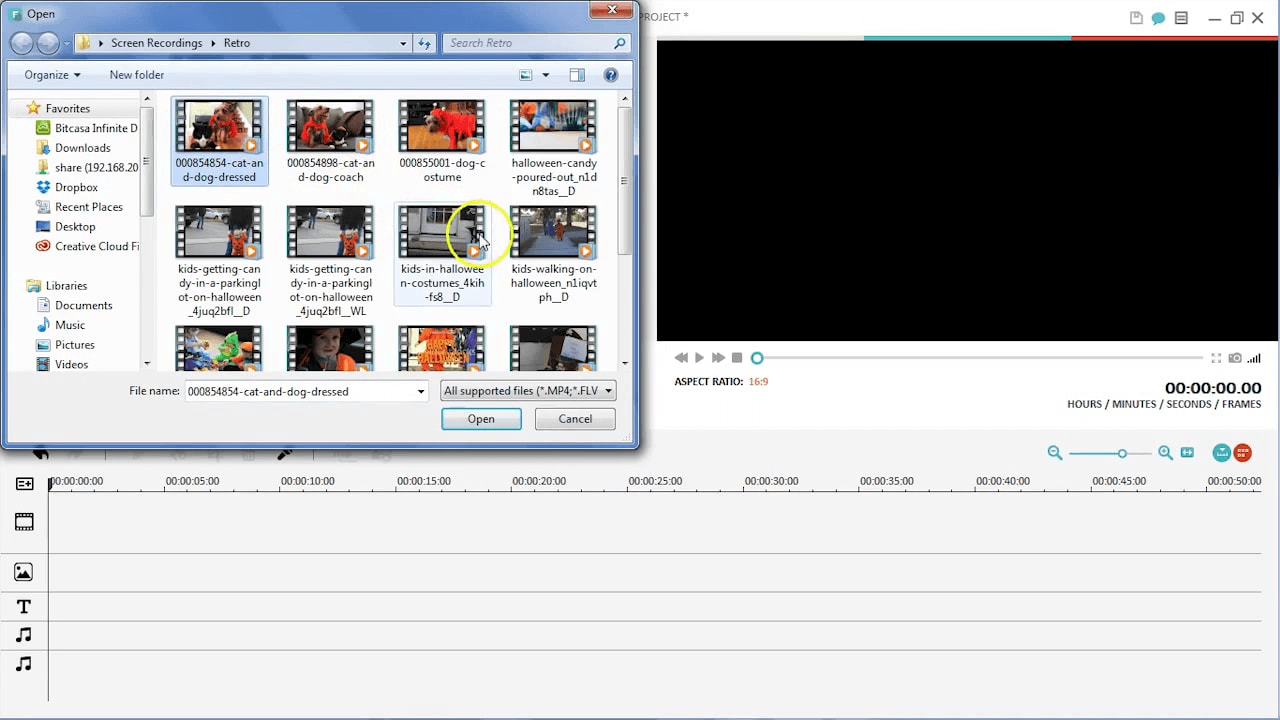
2. Clips schneiden
Ziehen Sie die importierten Videos in die Zeitleiste und schneiden Sie jeden Clip zurecht. So hat man gleich das richtige Material, das man benötigt. Eine gute Faustregel ist es, Clips zwischen 3-5 Sekunden zu haben.
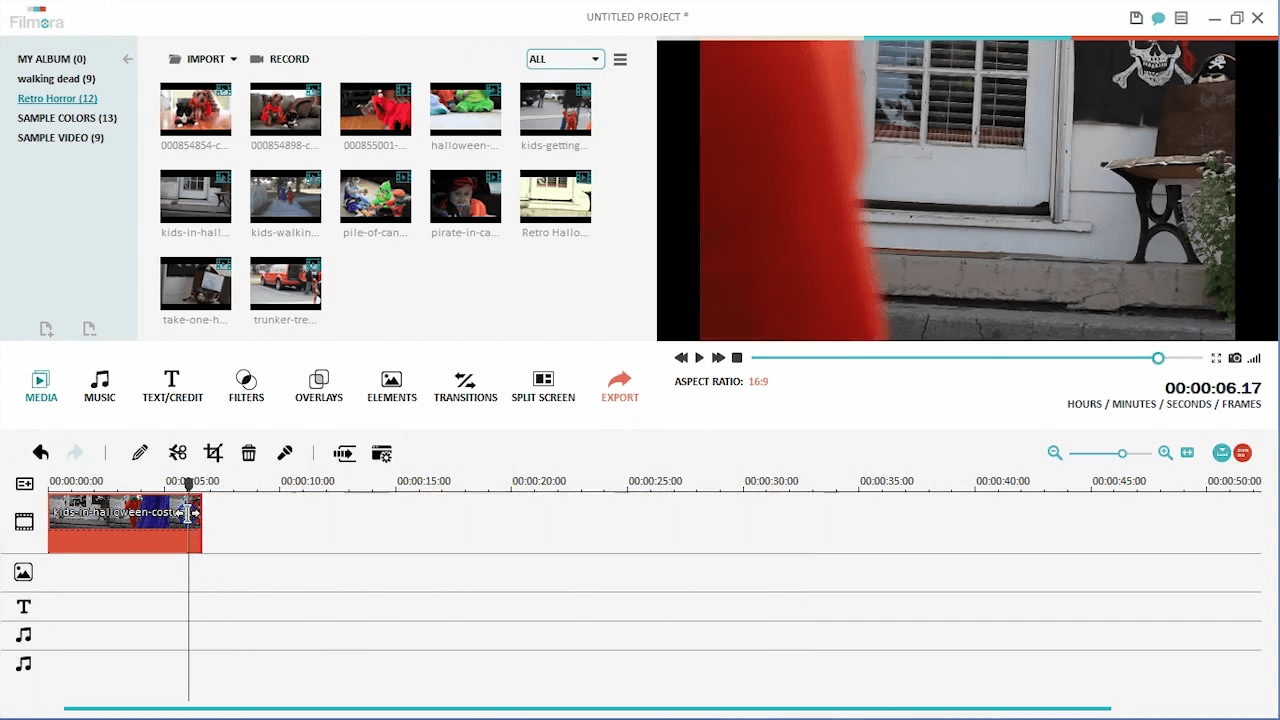
3. Titel hinzufügen
Öffnen Sie Text/Credit und klicken Sie auf Halloween im Untermenü. Es gibt da ein paar Retro-Horror-Titel, die fantastisch aussehen. Ich habe ein paar in das Intro eingebaut, wo dann steht: „Happy Halloween“. Dann habe ich noch weitere im Film verteilt, damit ich andere Kinder einführen kann. Man kann den Text und die Farbe ändern, indem man doppelt auf den Titel in der Zeitleiste klickt.
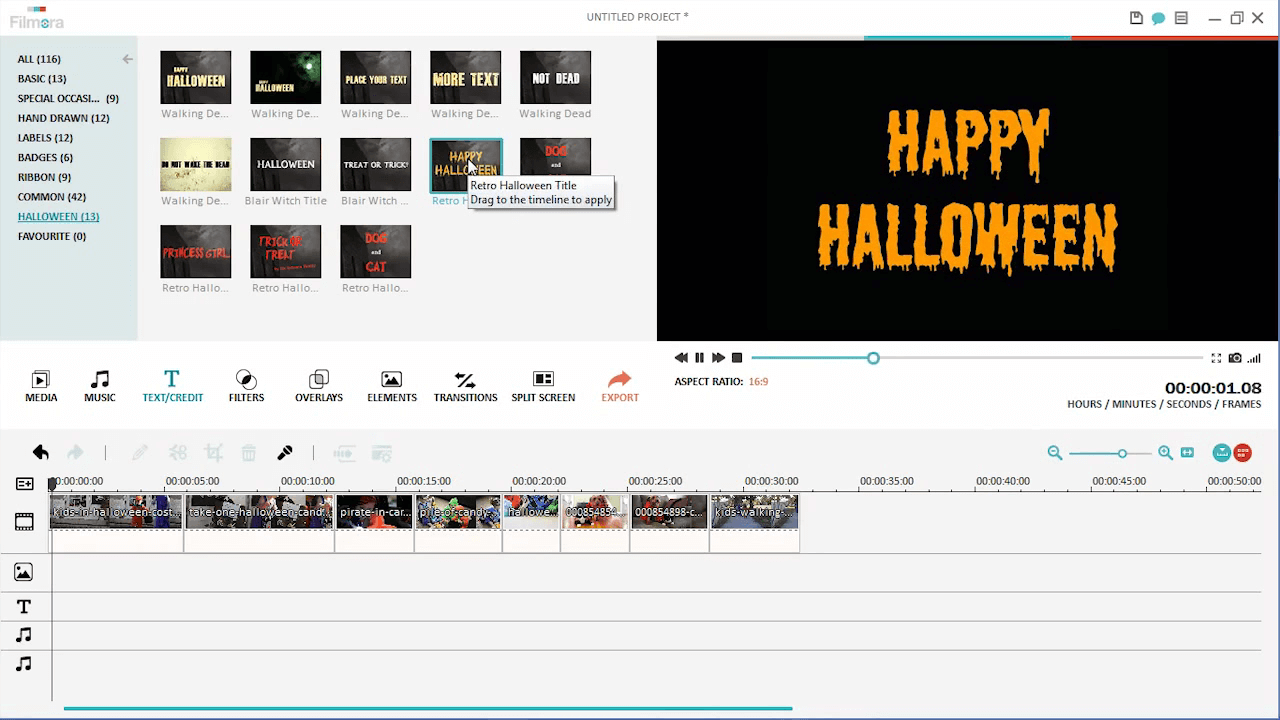
4. Flash & Hold
Es wäre cool, die Charaktere, die ich vorstelle, wie im Film einzufrieren.
Zuerst muss man den richtigen Frame zum Einfrieren finden und ihn dann auswählen. Drücken Sie dann die „Flash & Hold“-Schaltfläche über der Zeitleiste. Damit macht man ein Bild von dem Frame des Videos und friert es für ein paar Sekunden ein. Schneiden Sie ein bisschen am Ende des Clips an und passen Sie dann den Titel dazu an.
5. Overlays & Filter hinzufügen
Dann kann man Overlays einbauen, um dem Film einen alten Look zu geben. Es stehen verschiedene Overlays zur Auswahl. Das „Old Film“ Pack ist echt schön. Mir gefallen auch die „Damaged Film“ Overlays. Wählen Sie eins und wenden Sie es auf Ihr Filmmaterial an.
Sie können auch Filter hinzufügen, zum Beispiel wenn Sie einen Schwarzweißfilm machen möchten.
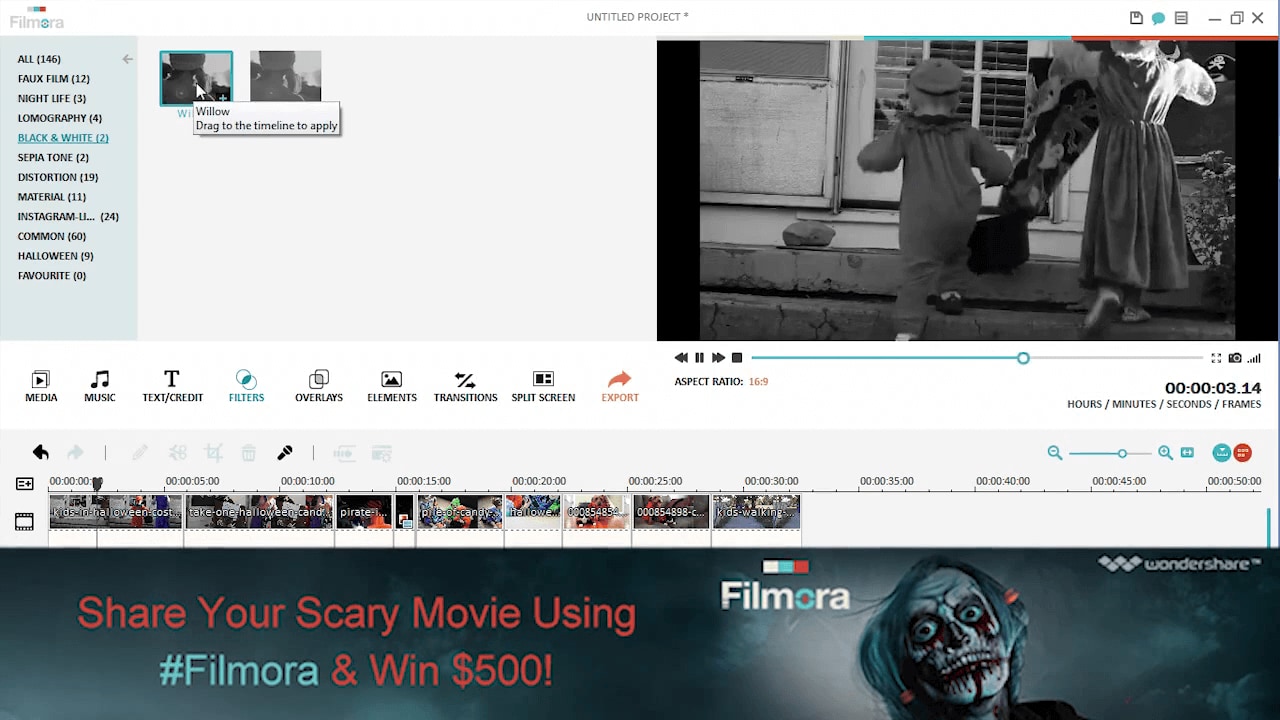
6. Musik hinzufügen
Öffnen Sie zum Schluss die Musik; in dem Halloween Untermenü finden Sie wieder eine Anzahl von Musiktracks und Soundeffekten. Ich habe die Musik „Spooky Fun“ verwendet. Dann schneiden Sie sie am Ende, damit sie zur Länge des Films passt.
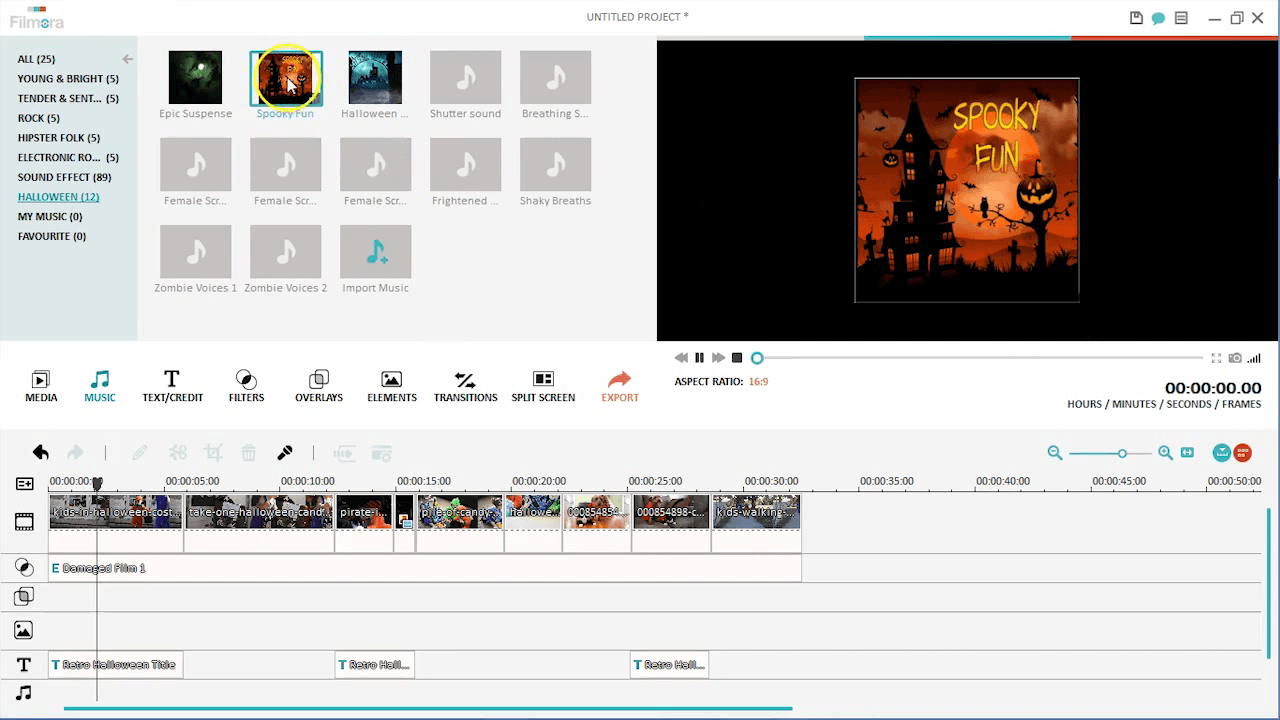
FERTIG! So macht man Halloween-Videos für Kinder. Ist es nicht einfach? Hier ist eine Liste der Effekte, die ich für dieses Tutorial verwendet habe. Hier ist eine Liste von Effekten, die ich in diesem Tutorial verwendet habe.. Sie können bei Ihren Videos verwenden, was auch immer Sie wollen.
Verwenden Sie in Filmora was immer sie möchten. Das hier haben wir in diesem Video verwendet:
Text/Kredit > Halloween > Retro Halloween Title
Flash and Hold
Auferlegen > Damaged Film > Damaged Film 1
Musik > Halloween > Spooky Fun

Video/Audio in 1.000 Formate konvertieren, bearbeiten, brennen und mehr.
Gratis Testen Gratis Testen Gratis Testen




